Código de error 905 evita que los usuarios de Android descarguen aplicaciones y se informa que ocurre principalmente al intentar descargar una aplicación de Google Play Store. Solucionar errores puede ser una gran molestia, pero no te preocupes: el error 905 de Google Play suele ser fácil de solucionar.
En este artículo, compartiremos cuatro formas de corregir el código de error 905 y descargar las aplicaciones que desees.
Qué causa el código de error 905 de Google Play Store
La causa raíz del error 905 se desconoce en gran medida. Es probable que el error esté relacionado con fallos aleatorios del software, problemas con la cuenta de Google o archivos de caché dañados. También se cree que está relacionado con fallos que surgen durante las actualizaciones de Google Play Store.
Una vez aclarado esto, pasemos a las posibles soluciones.
1. Reinicia tu teléfono
La respuesta más simple y sencilla (y la que probablemente escucharás de un agente de atención al cliente) es simplemente reiniciar tu dispositivo Android. Para hacerlo, desbloquea tu teléfono Android, arrastra el dedo hacia abajo desde la parte superior de la pantalla de inicio y presiona el botón Encendido. Toca Reiniciarpara confirmar. Una vez que se reinicie, intenta descargar una aplicación.
Si no tienes suerte, prueba la siguiente solución.
2. Borrar la caché de Google Play Store
La mayoría de los usuarios de Android informan que borrar el caché de la aplicación es suficiente para solucionar este problema.
Para borrar la caché de Google Play Store:
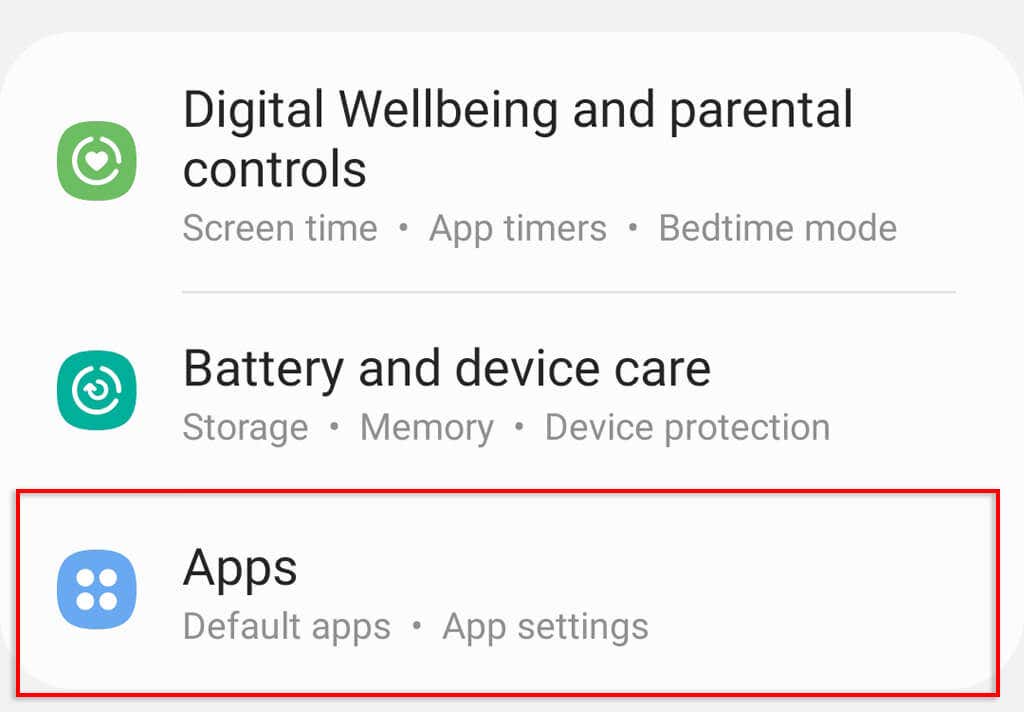
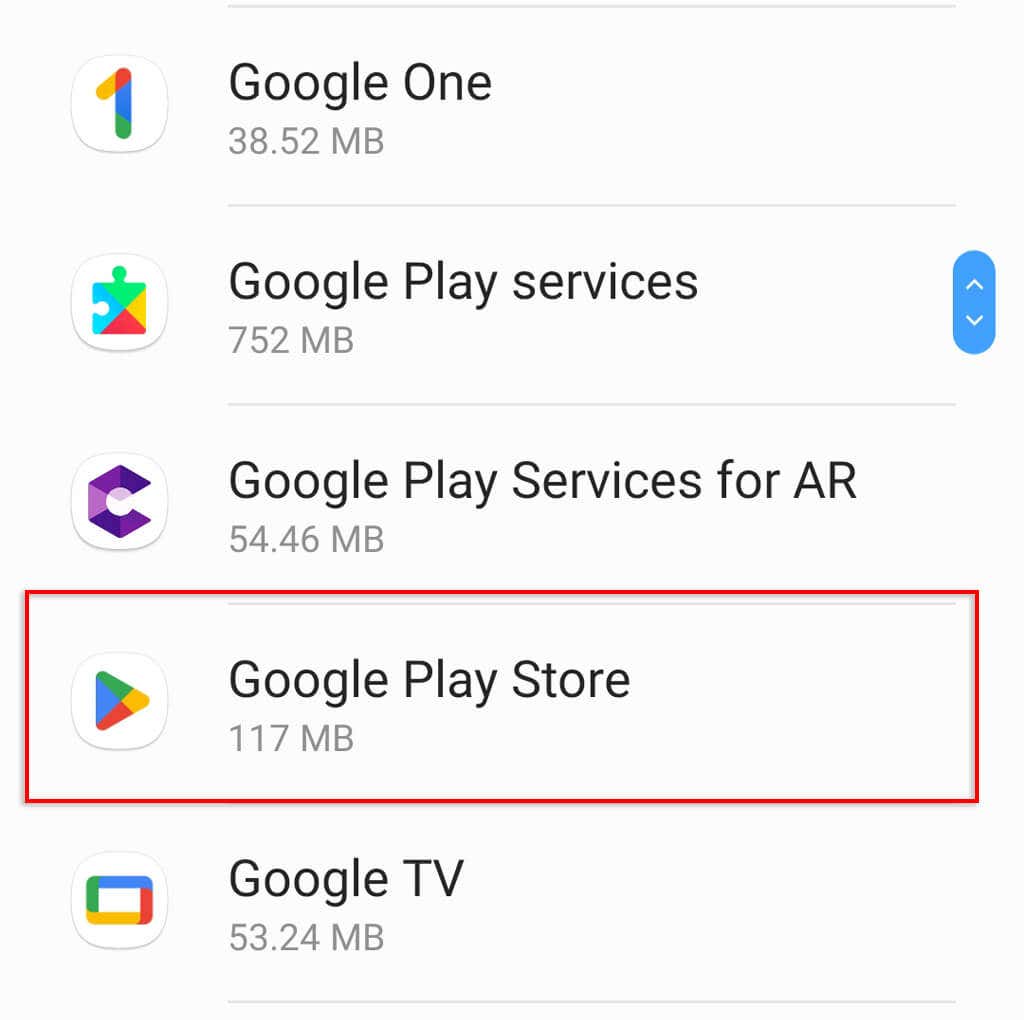
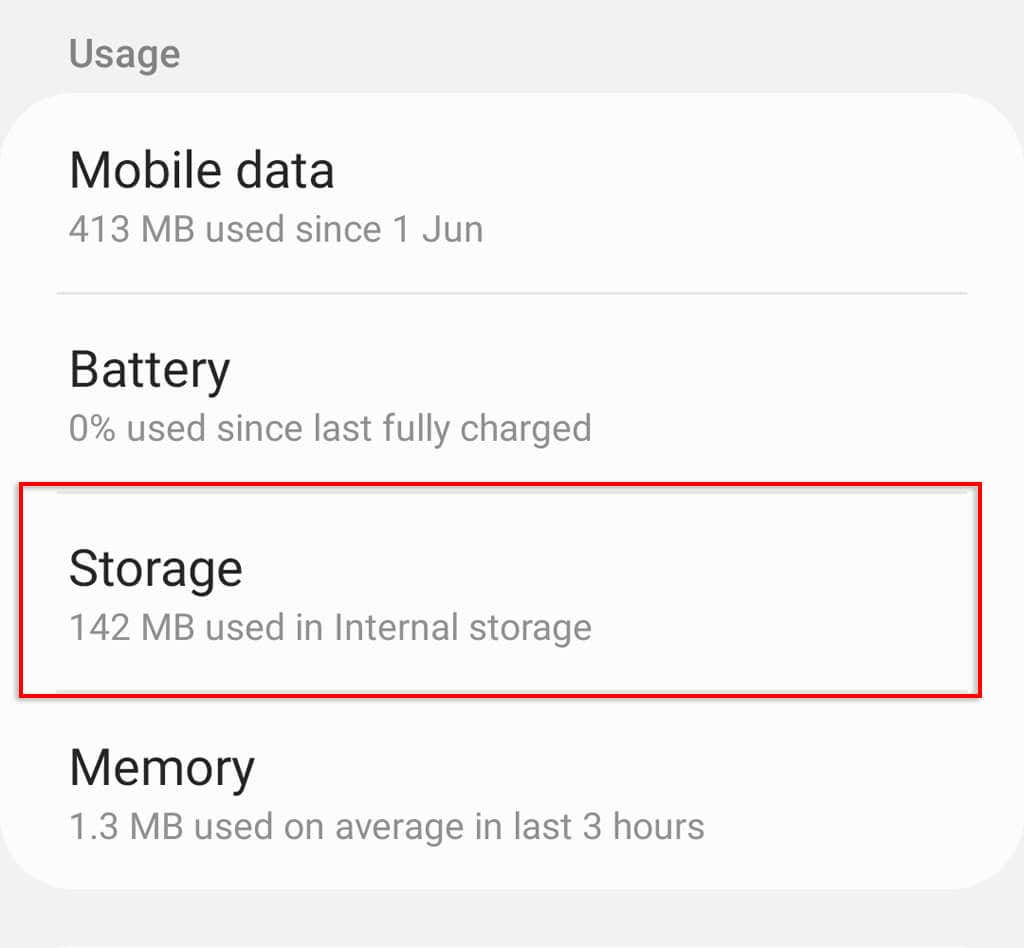
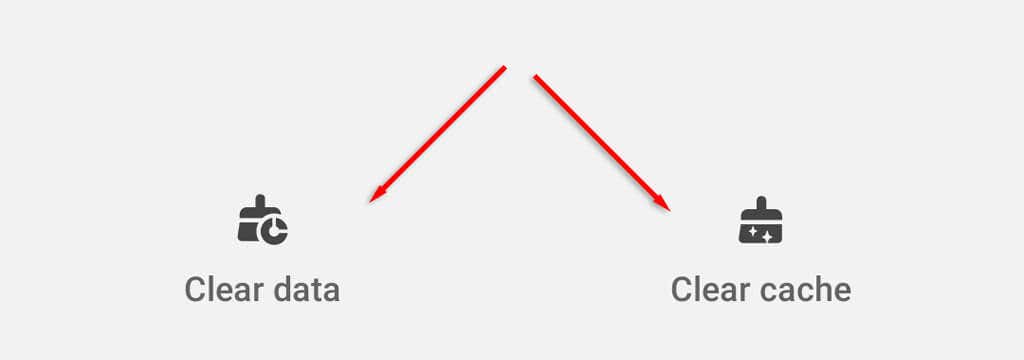
Si sigues encontrando el problema Error de Google Play Store, intenta borrar también el caché de los servicios de Google Play.
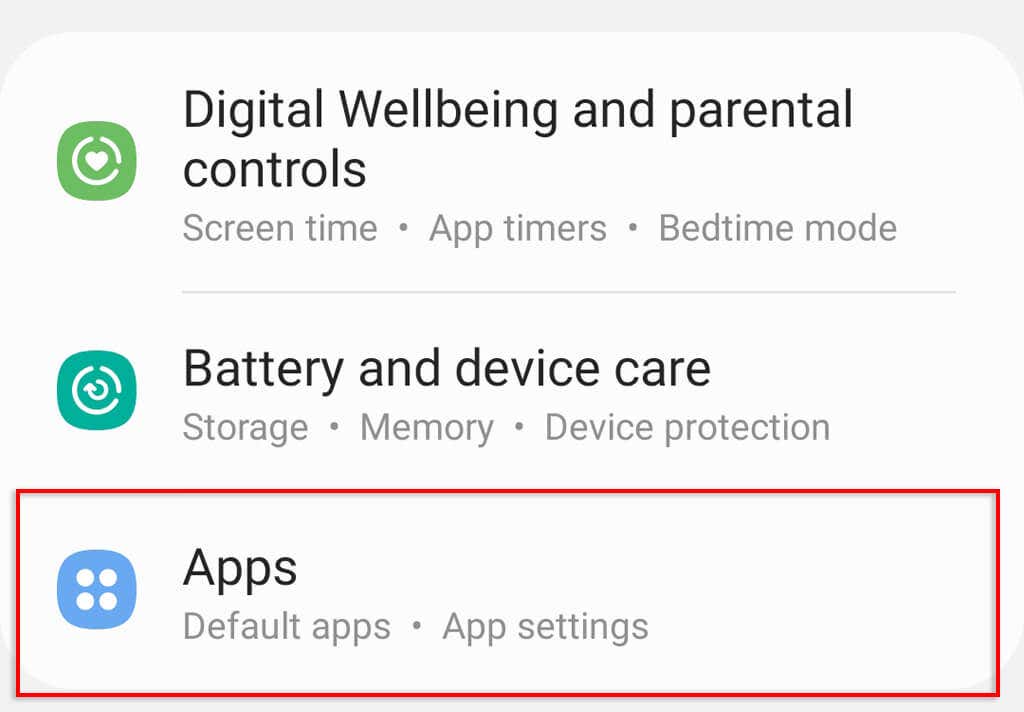
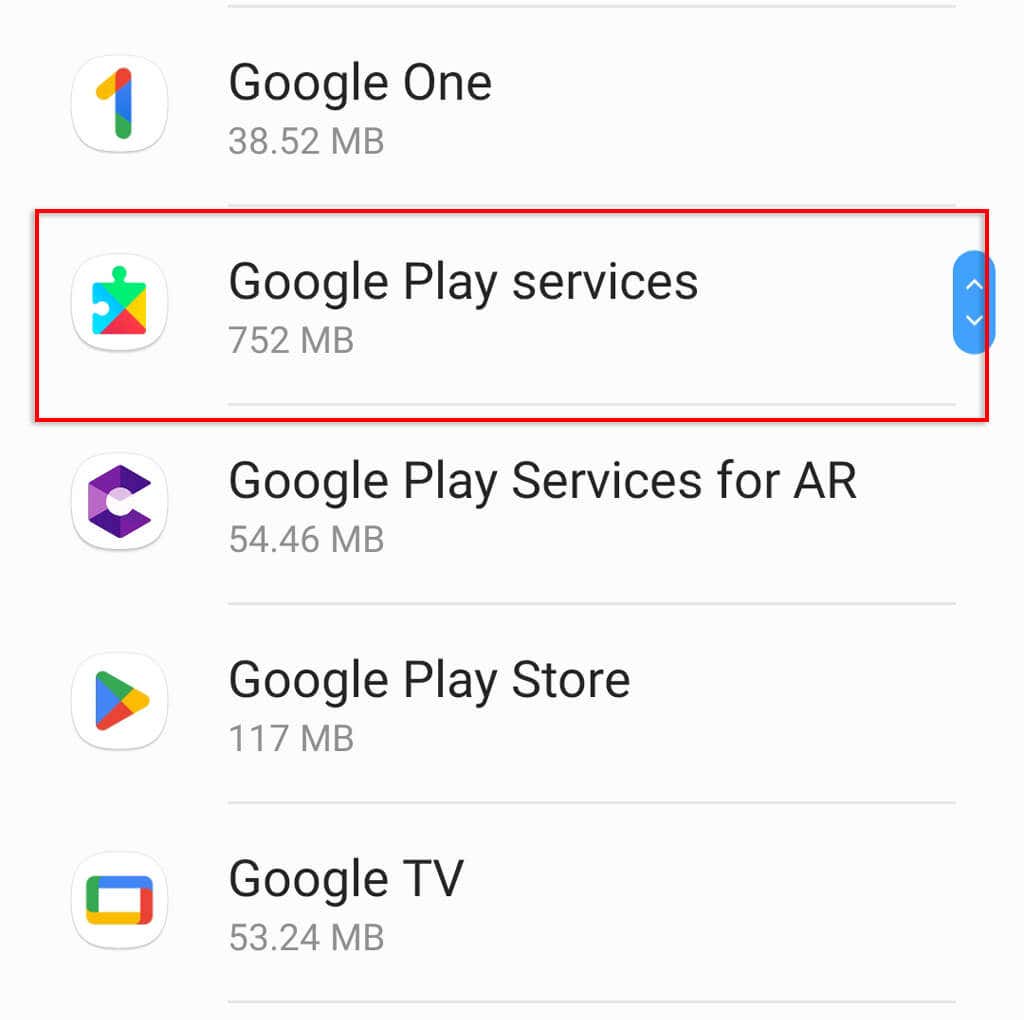
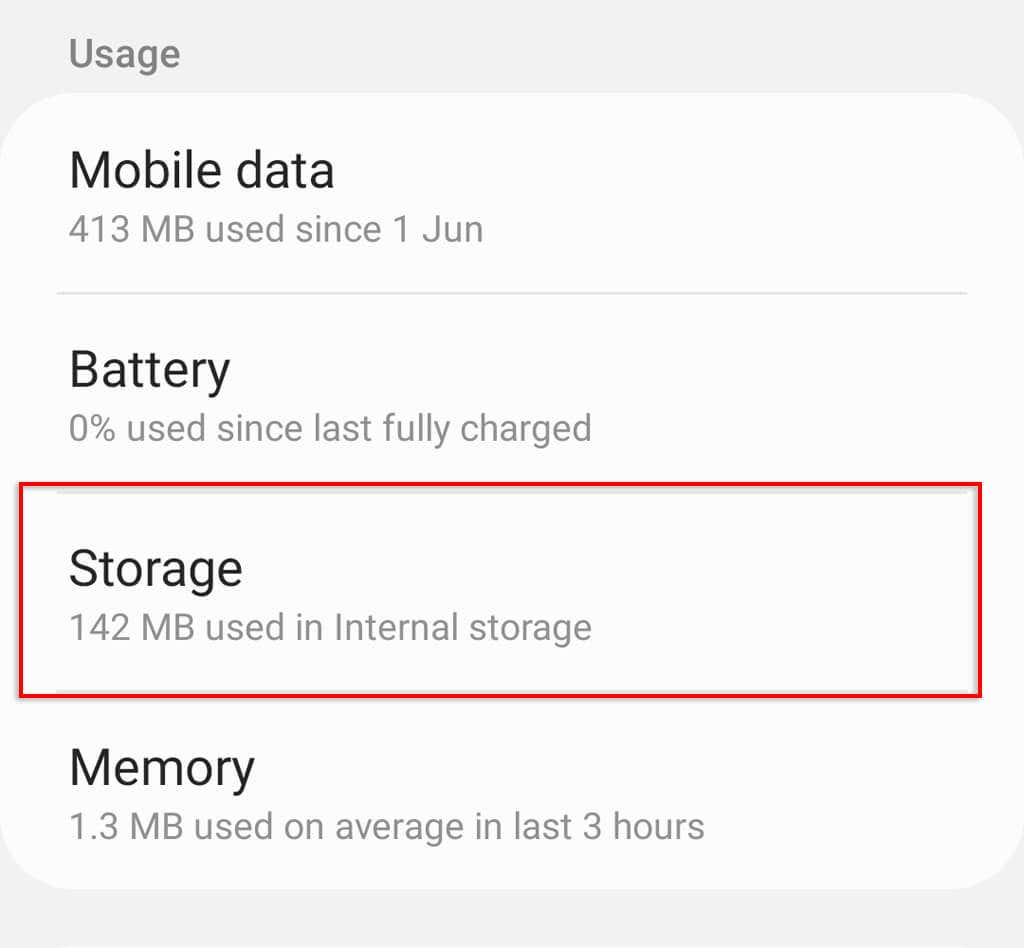
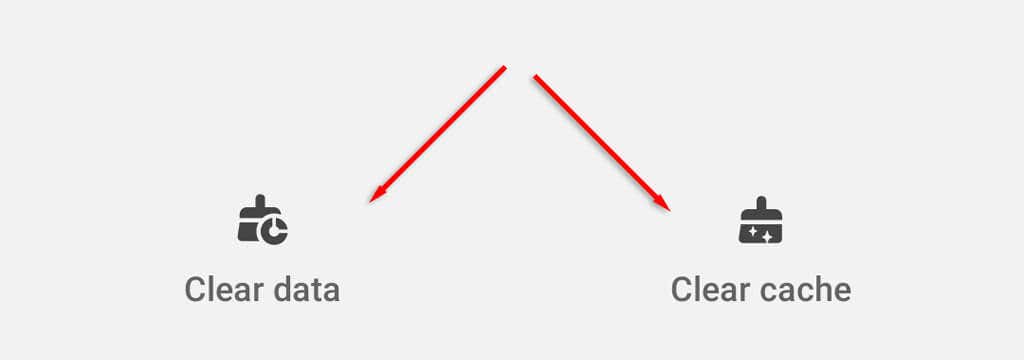
3. Restablece tu cuenta de Google
También se informa que eliminar y volver a agregar su cuenta de Google soluciona el error 905 (así como cualquier otro problema con las aplicaciones de Google). Es probable que esto se deba al hecho de que al restablecer su cuenta se borran los datos temporales asociados con su cuenta que podrían estar causando el problema.
A eliminar tu cuenta de Google y vuelve a agregarlo a tu dispositivo móvil:
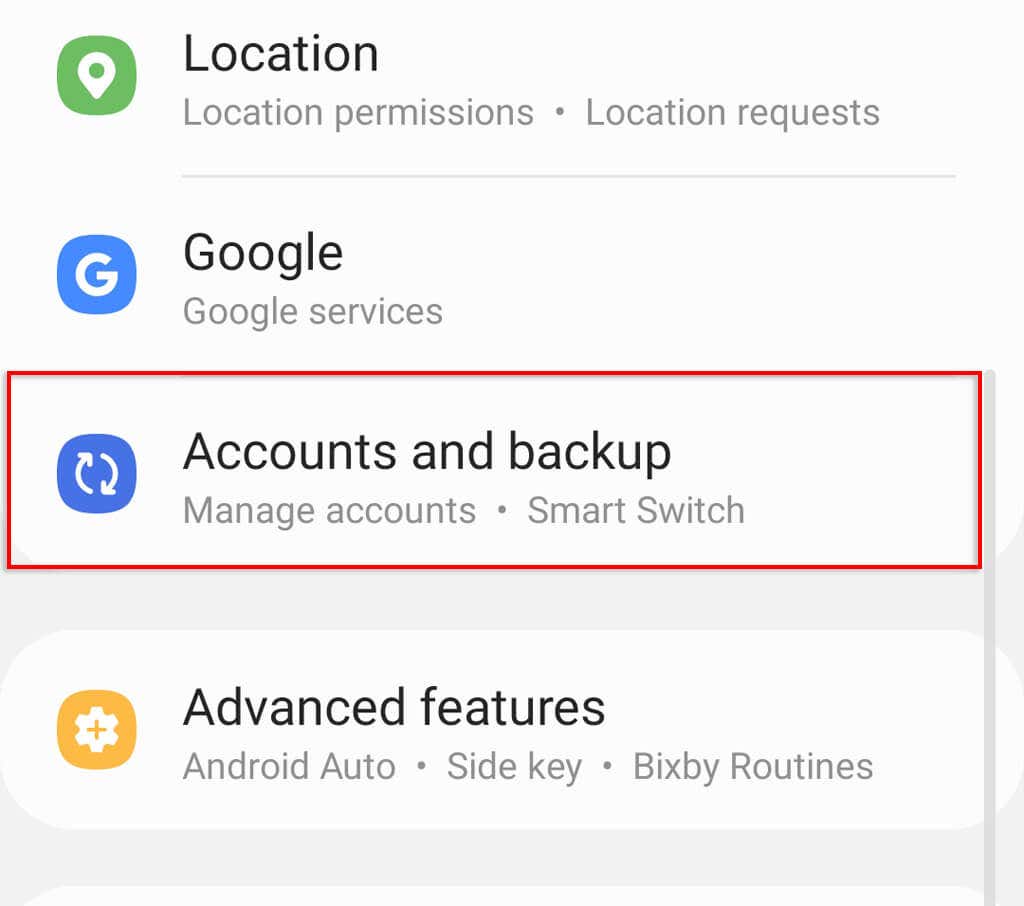
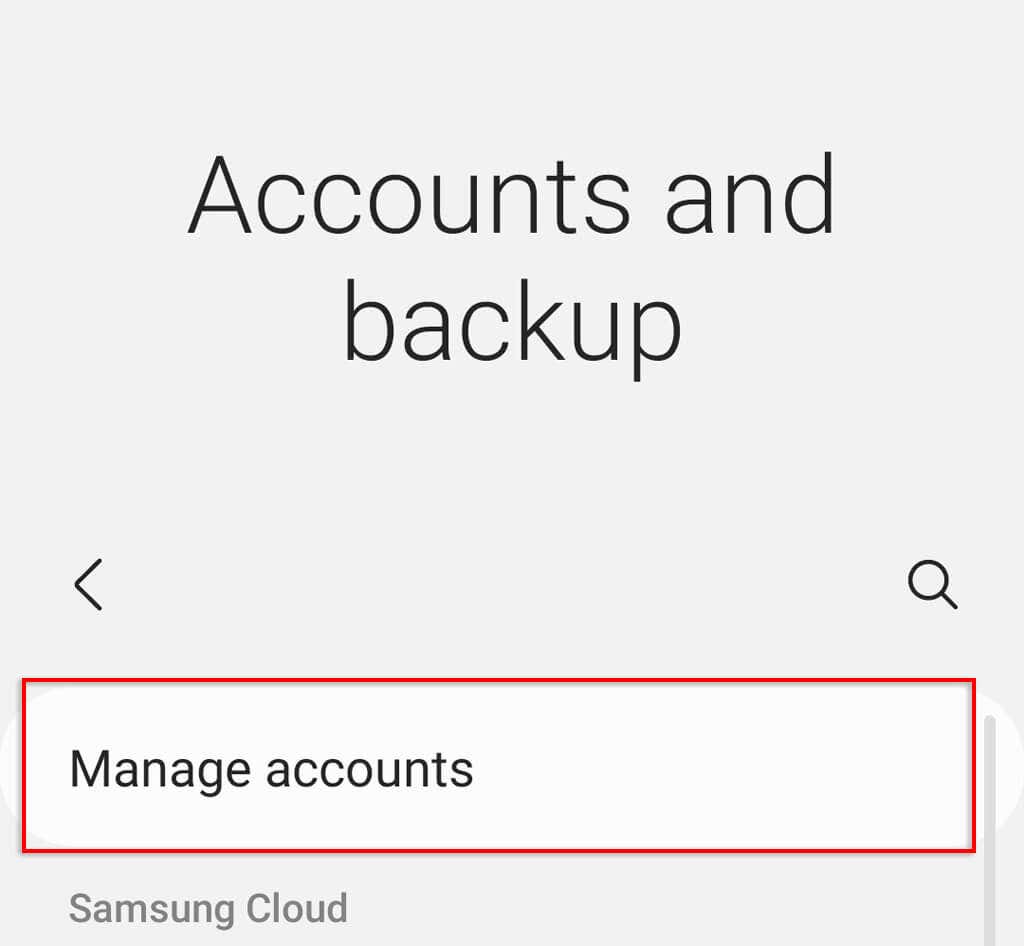
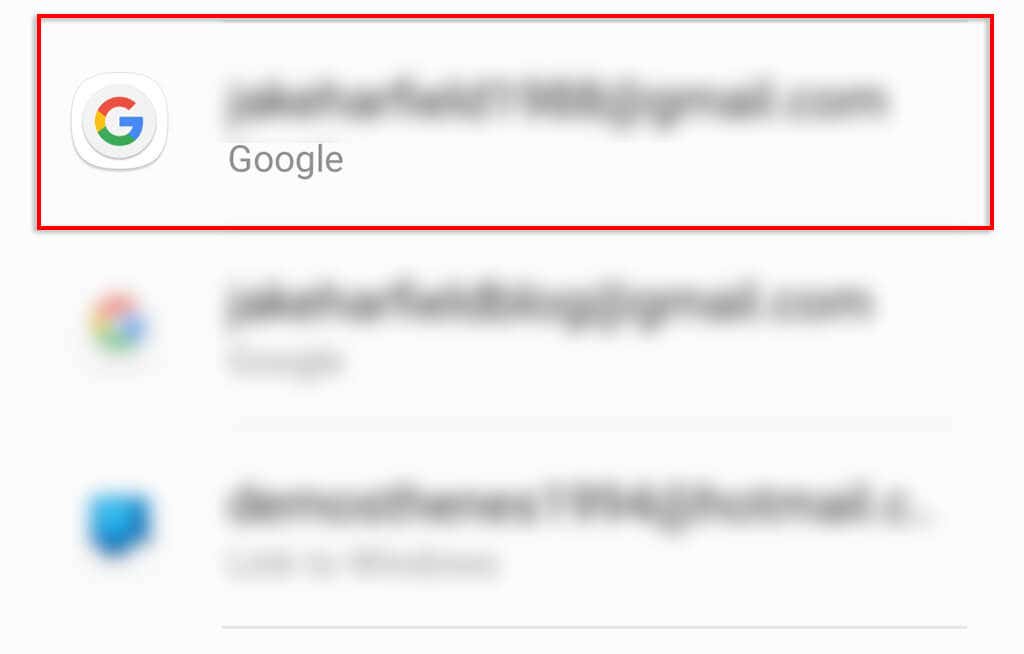
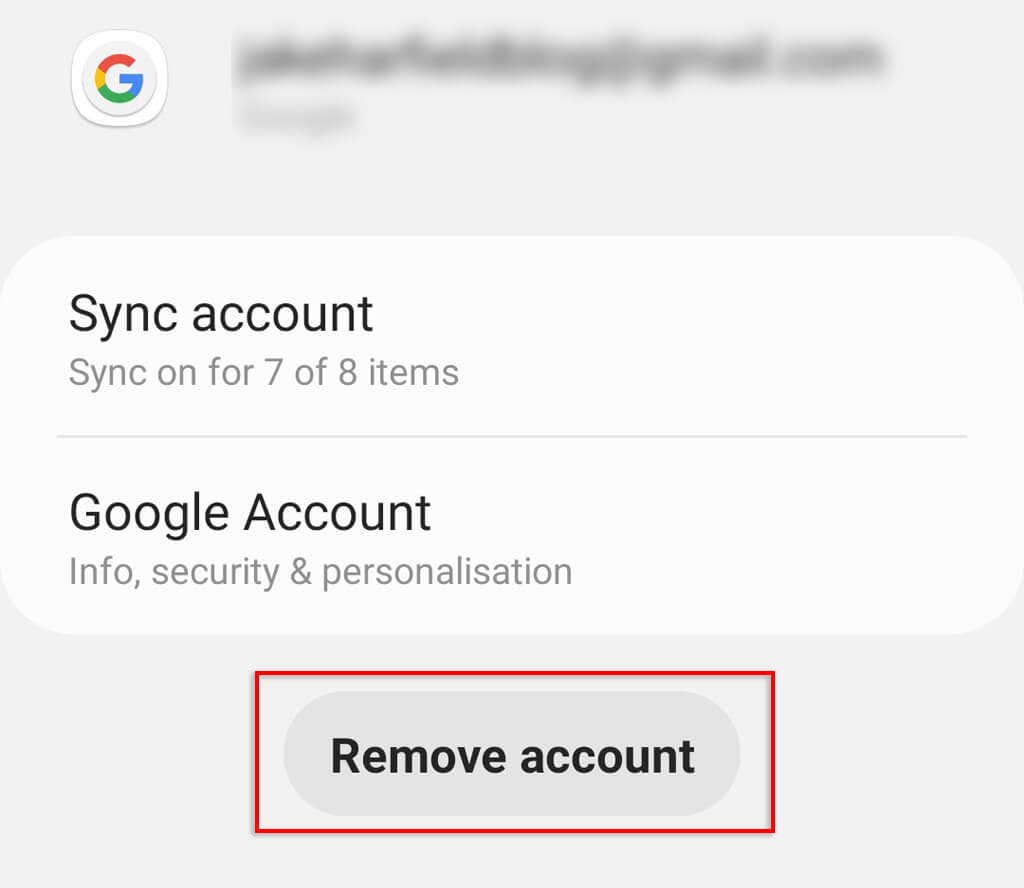
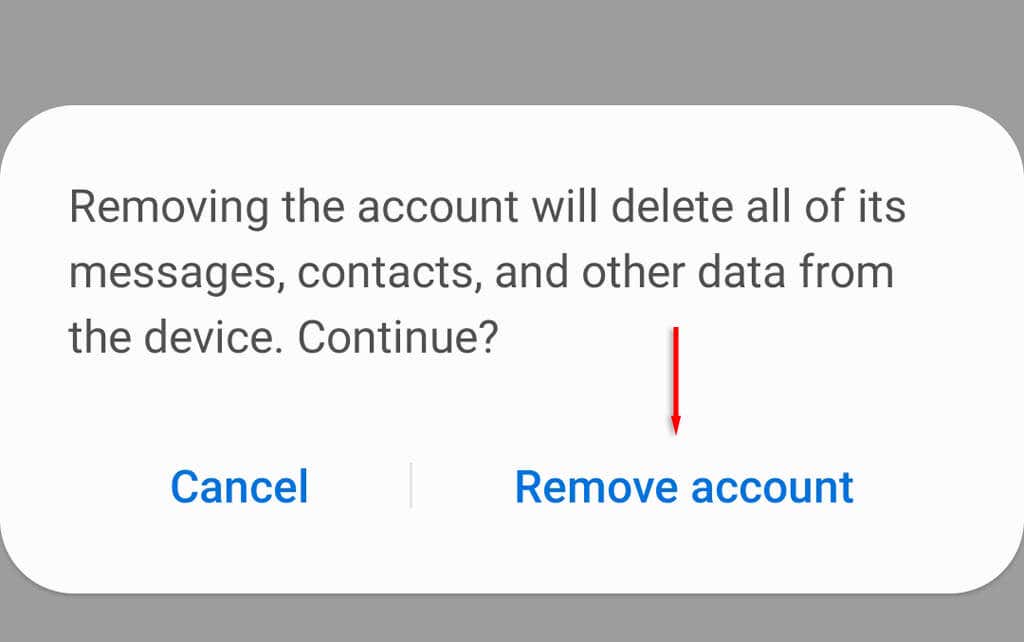
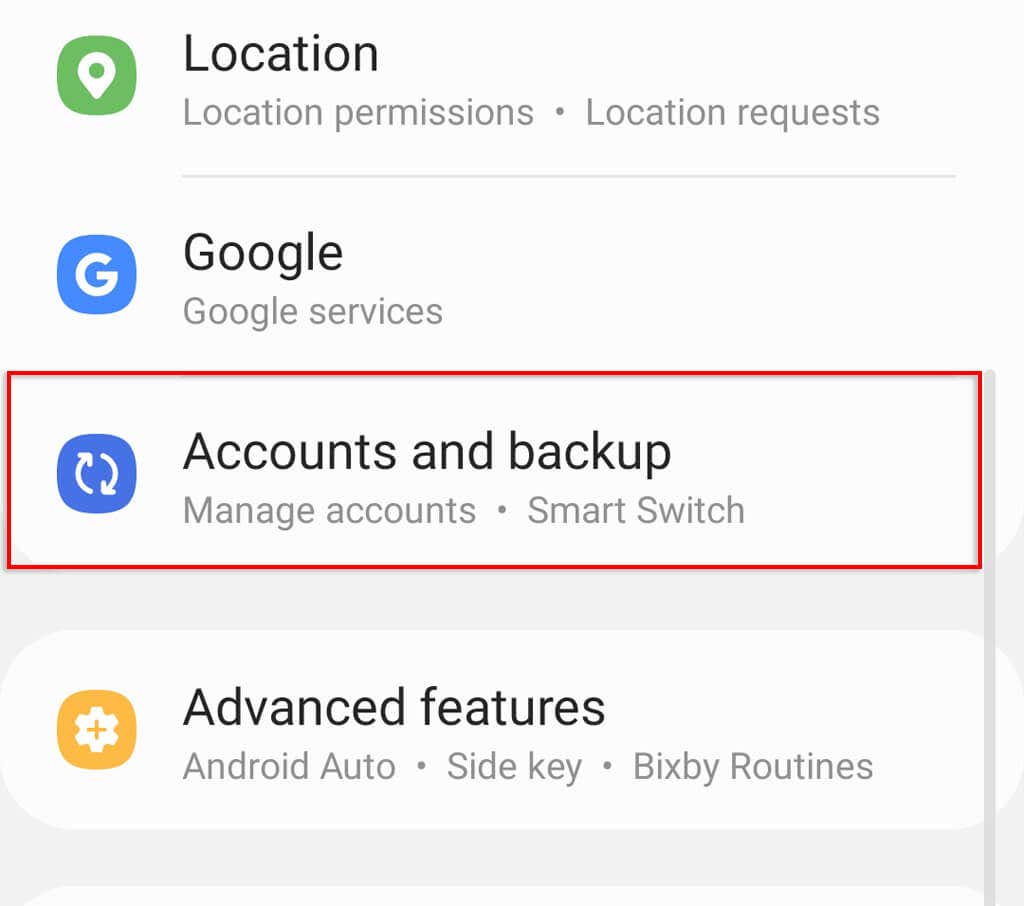
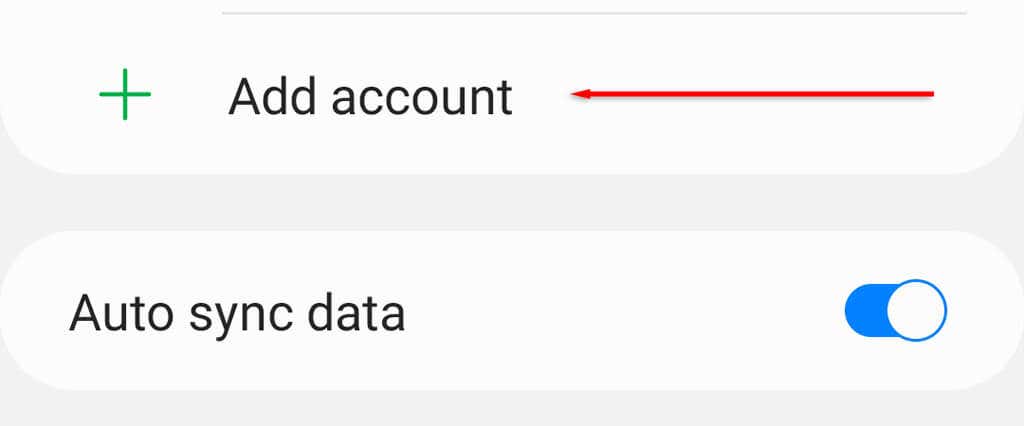
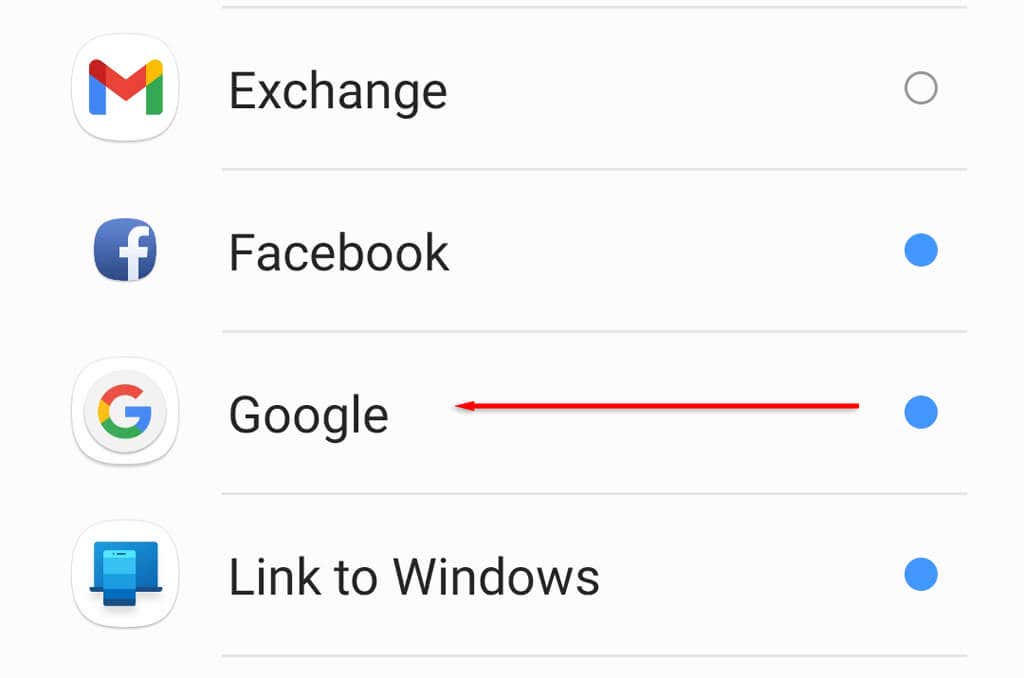
Una vez que hayas vuelto a agregar tu cuenta de Google, abre Google Play Store una vez más e intenta descargar una aplicación.
4. Desinstalar actualizaciones de Google Play
La tercera solución implica desinstalar las actualizaciones de la aplicación Google Play Store para revertirla a una versión anterior de Google Play Store.
Para desinstalar actualizaciones en su teléfono inteligente Android:
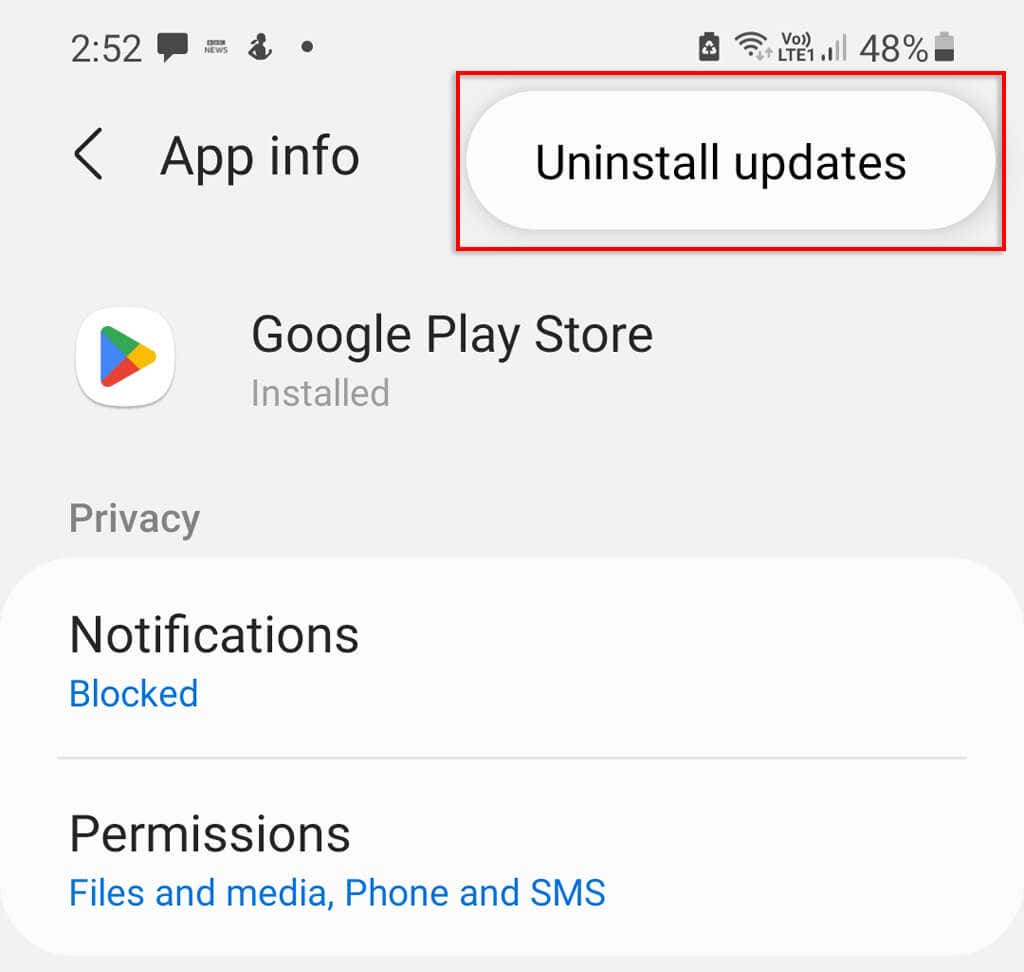
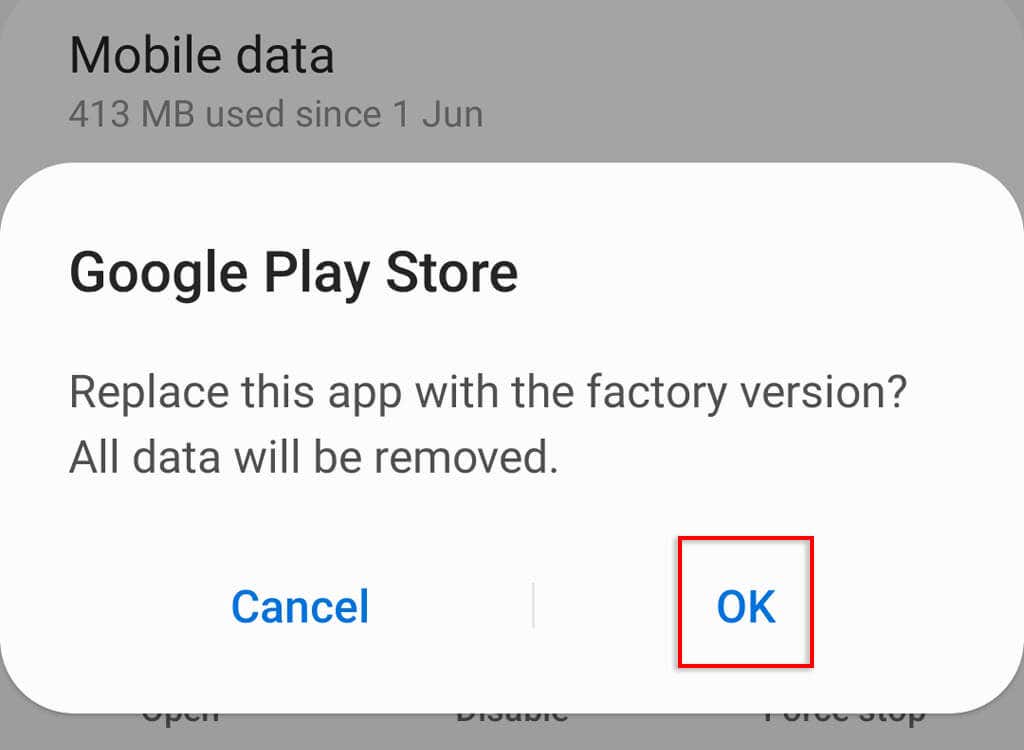
Nota:Esto eliminará todos los datos de Google Play Store y tendrás que restaurar Google Play a la última versión manualmente si quieres que esté actualizado una vez más..
Error evitado
No hay nada peor que un error aleatorio de Android que te impide hacer algo que debería ser fácil. Pero con este tutorial, deberías poder acceder y descargar cualquier aplicación que desees siempre que tengas una conexión a Internet.
.